スマホお買い物系アプリ「Pint」のポイ活用解説記事です。
達成までの登録に必要な情報とメール連携のやり方を記載しています。
メールに届いているお買い物のレシートなどで還元を受けられるアプリのようです。
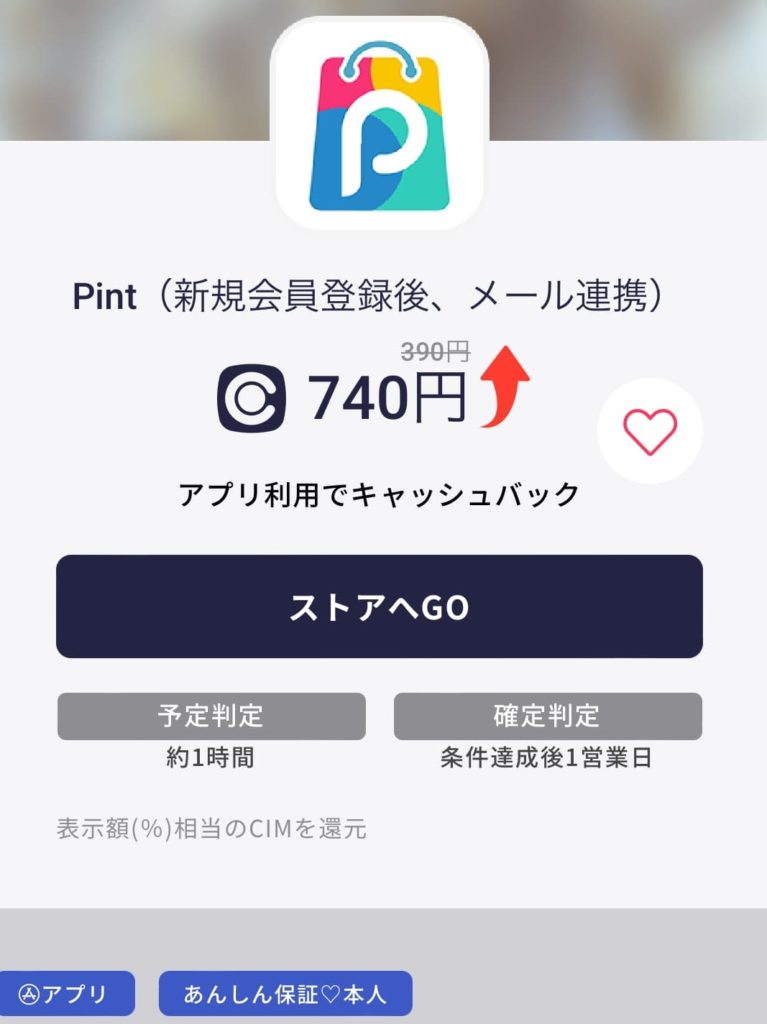
クリア条件
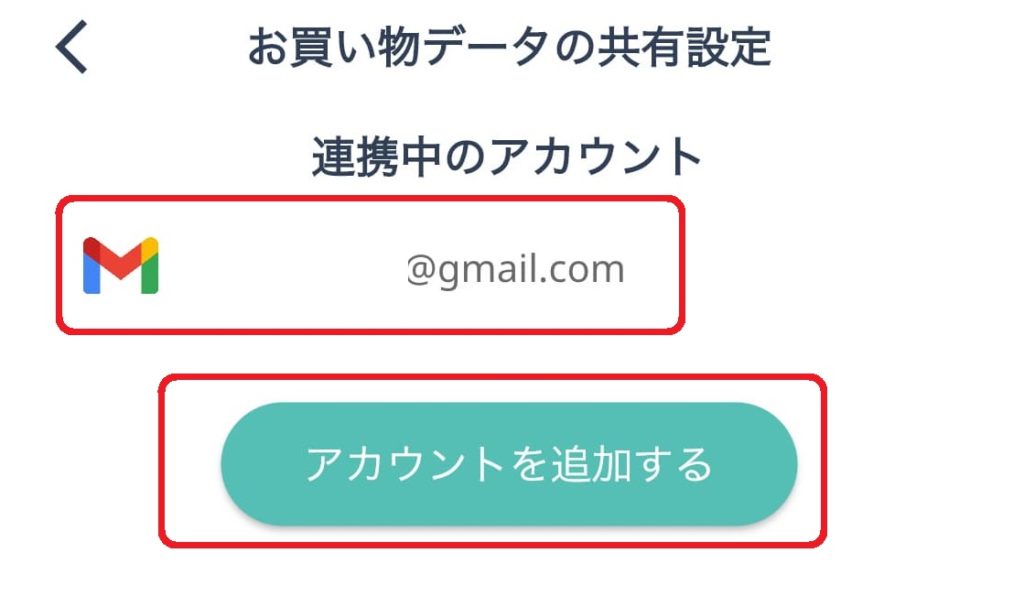
簡単なユーザー情報登録後、お買い物データ共有設定からメールアカウントを追加すると達成です。
連携中のアカウントに自分が登録したメールアドレスが表示されれば完了です。
クリアまでの時間
スムーズに連携が完了すれば5分以内で終わります。
私はgmailでの連携を行いましたが、いくつかの設定を行わないとメール連携が終わらなかったので、15分ほどかかりました。
メール連携完了までの解説
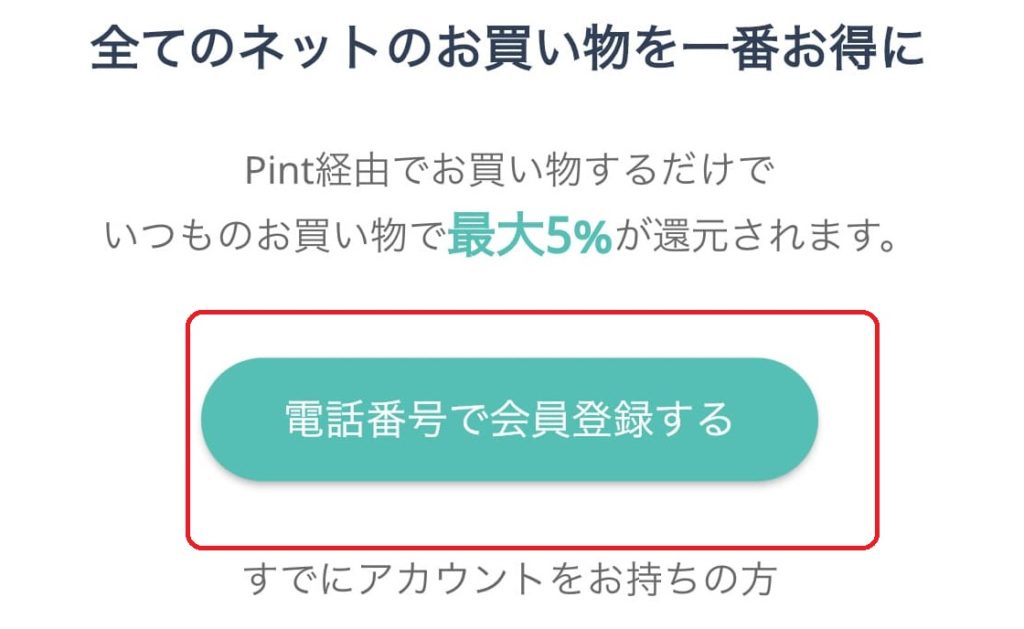
携帯電話番号とgmailなどのメールアカウントが必須です。
gmailは作ればいいので何とかなります。
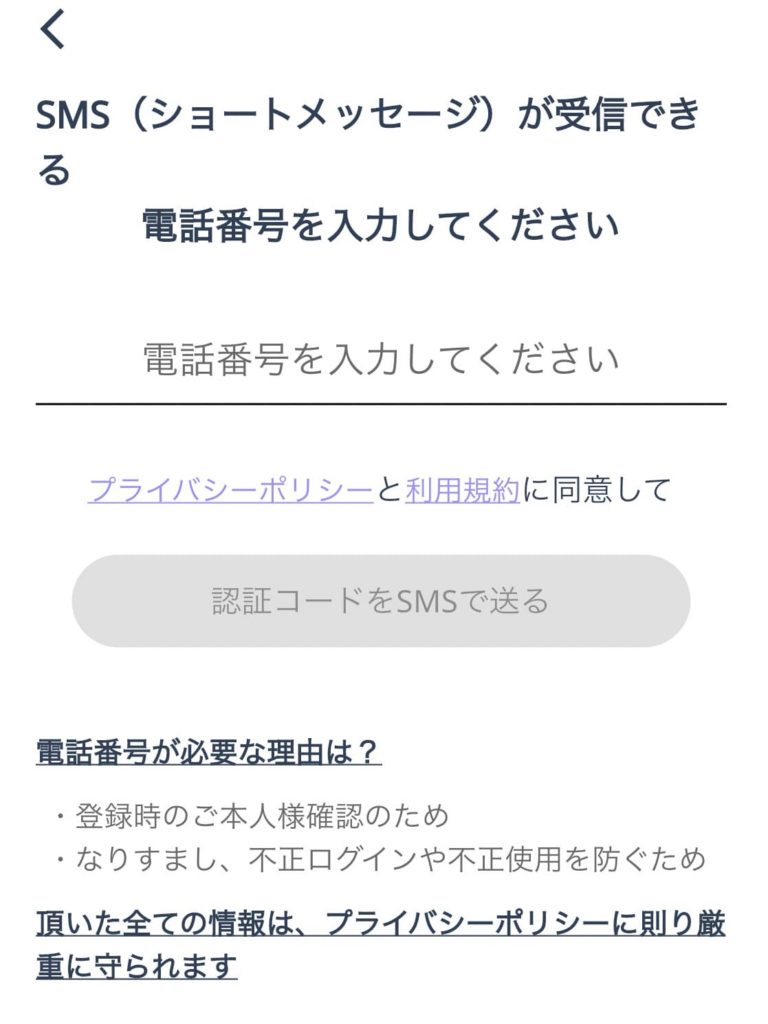
電話番号を入力してSMSで送られてくる番号を打ち込みましょう。
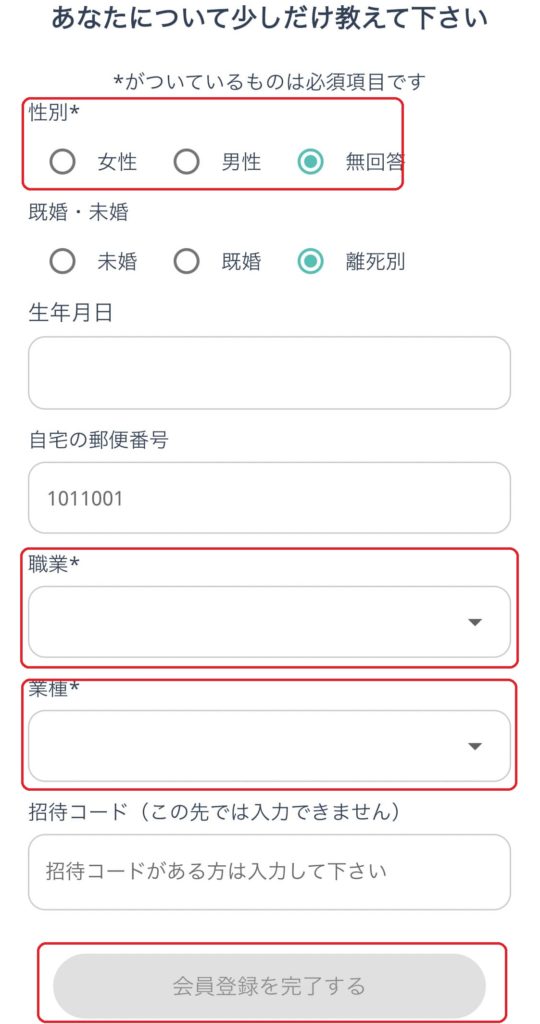
必須情報を入力して完了するを選びます。
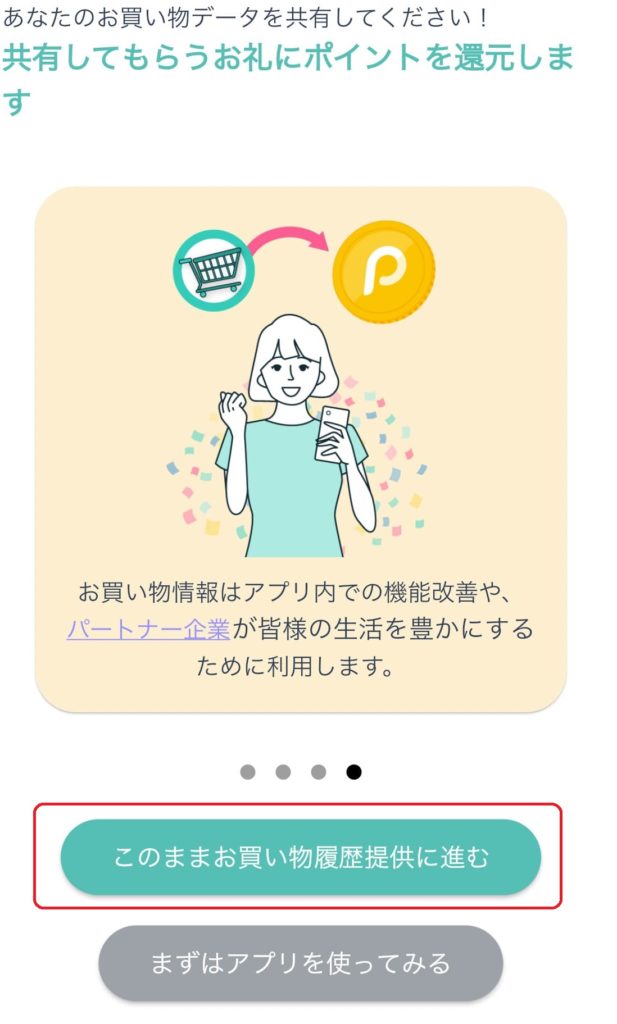
「お買い物履歴提供に進む」を選ぶと設定画面に移動できます。
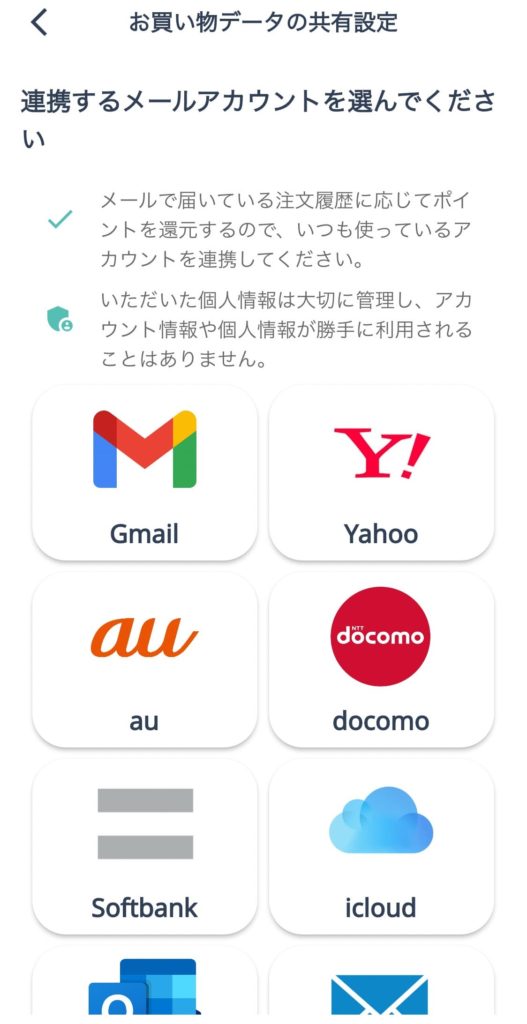
以下のリストに所持しているアカウントがあればそれを選択、なければその他から登録しましょう。
- Gmail
- Yahoo
- au
- docomo
- Softbank
- icloud
- outlook
- その他
ここではGmailの例で説明します。
登録したいアカウントをタップすると、メールアドレス画面が表示され、それを入力するとパスワード入力が必要になります。
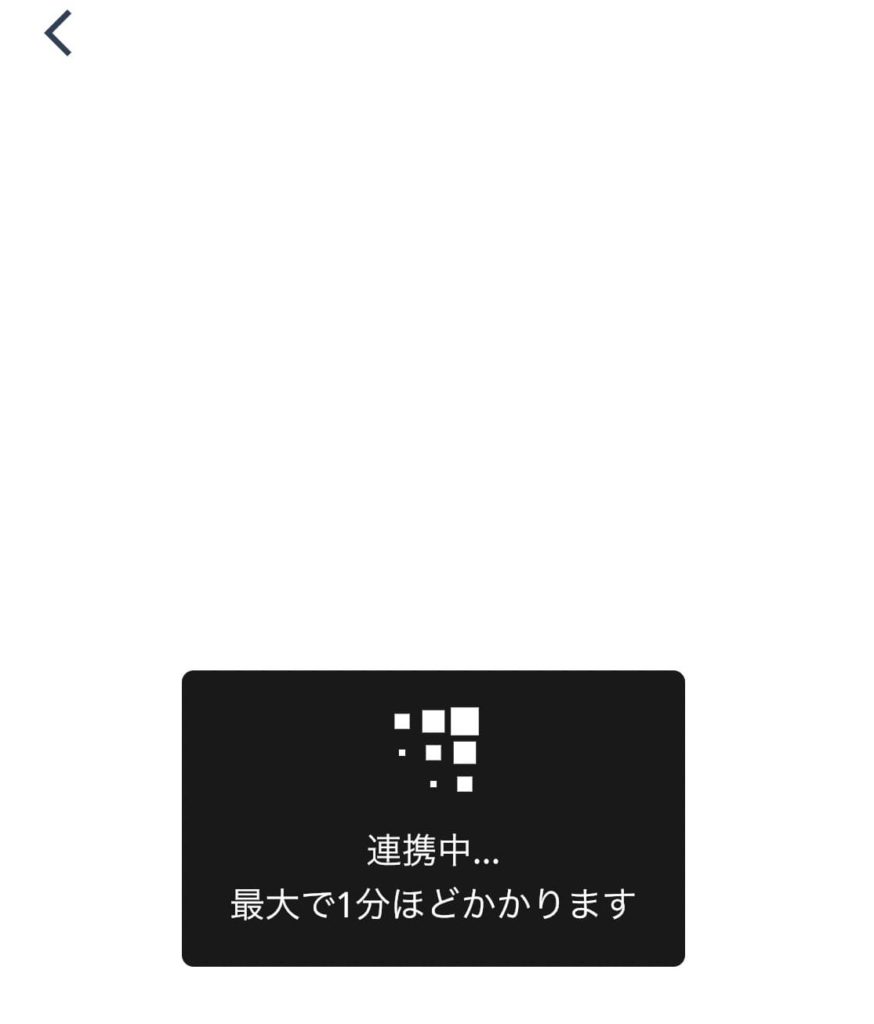
入力が完了すると、問題がなければ1分ほどで連携中が終わり達成になります。
普段から利用しているアカウントだと既に必要な設定が完了していることが多いと思います。
何分待っても連携中が完了しない場合はメールアカウントの設定変更が必要になります。
Gmailの場合は
- IMAPの有効化
- 2段階認証の設定
この二つが必要になります。
IMAPの有効化
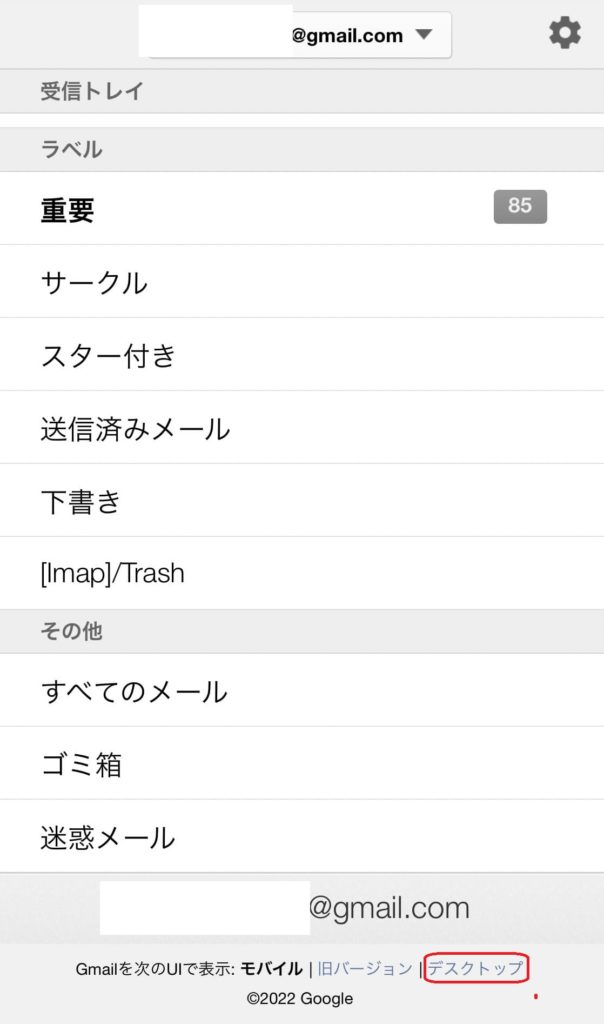
gmailをデスクトップ表示で開きます。
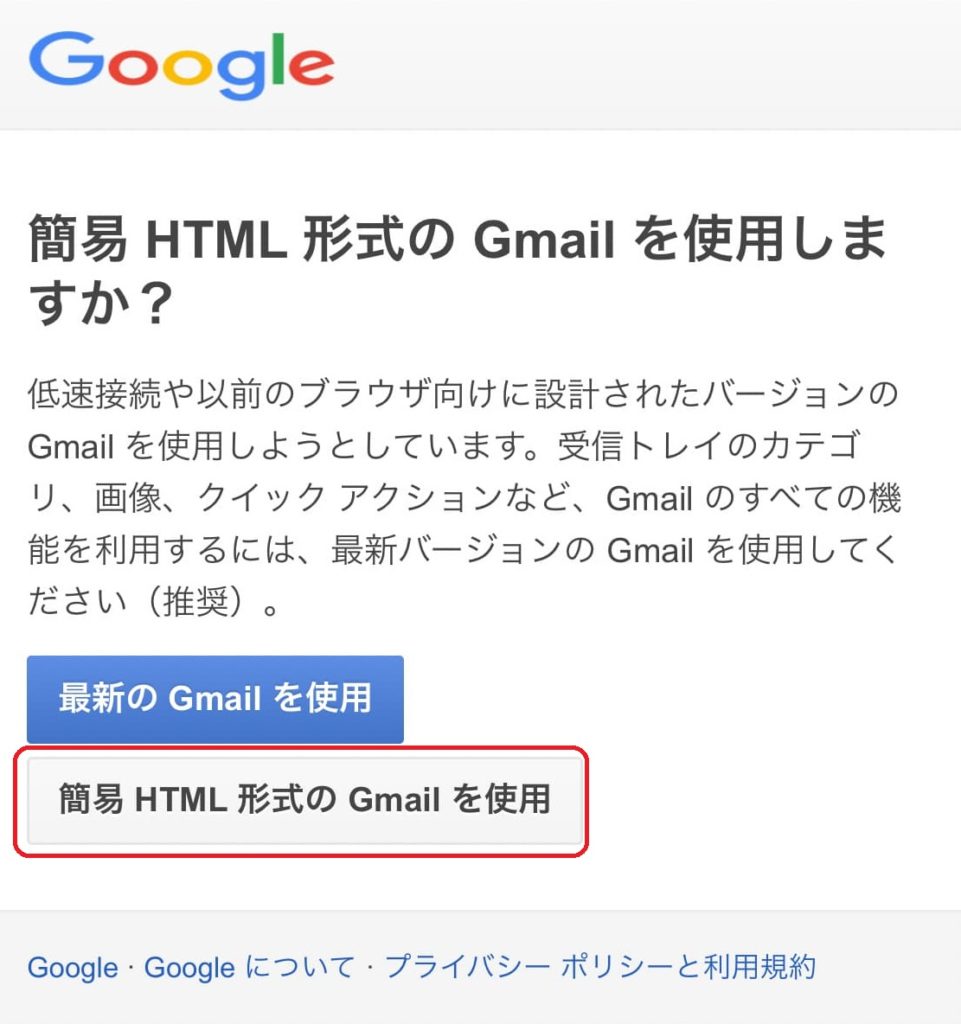
簡易HTML形式を選択します。
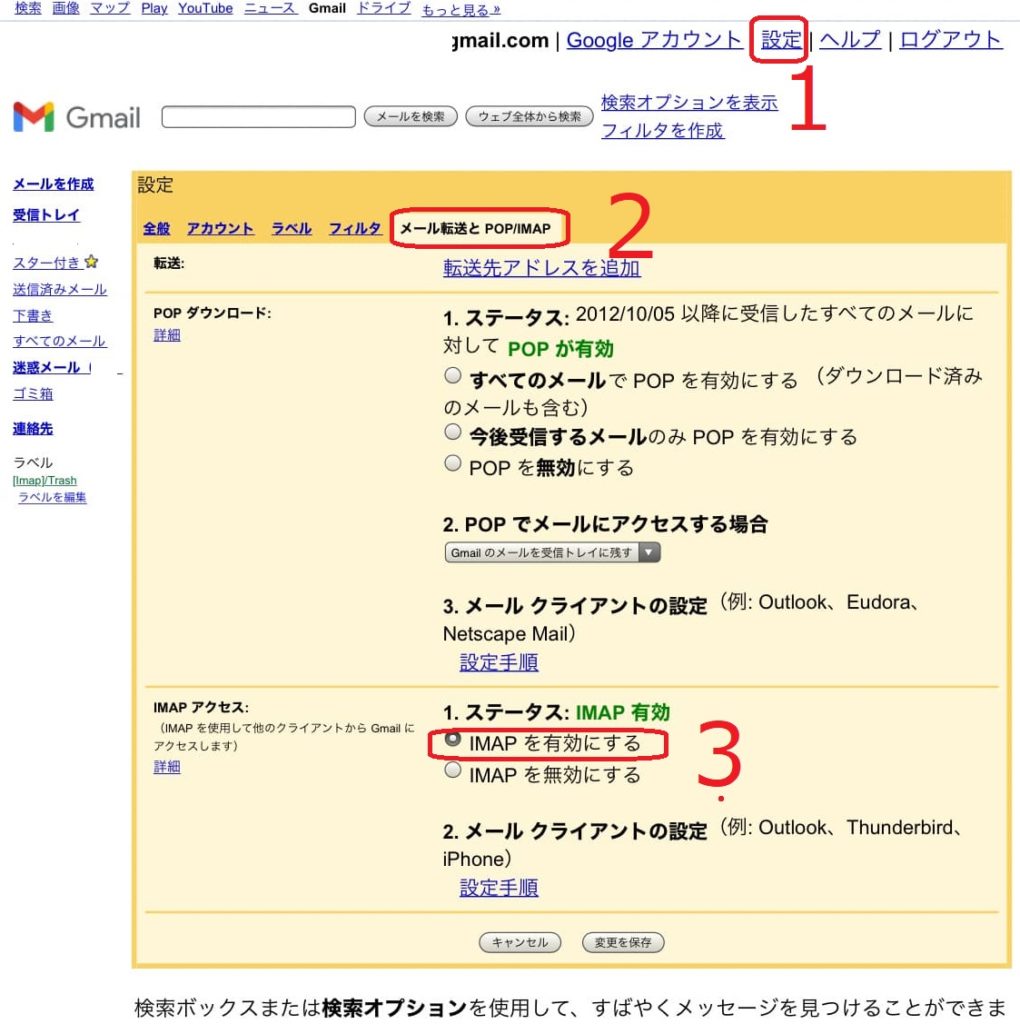
デスクトップ表示で開かれるので
- 上にある設定を押す
- 移動した画面の「メール転送とPOP/IMTP」を押す
- 移動した画面の「IMAPを有効にする」を選択
- 変更を保存するを選択
これで完了です。
2段階認証の設定
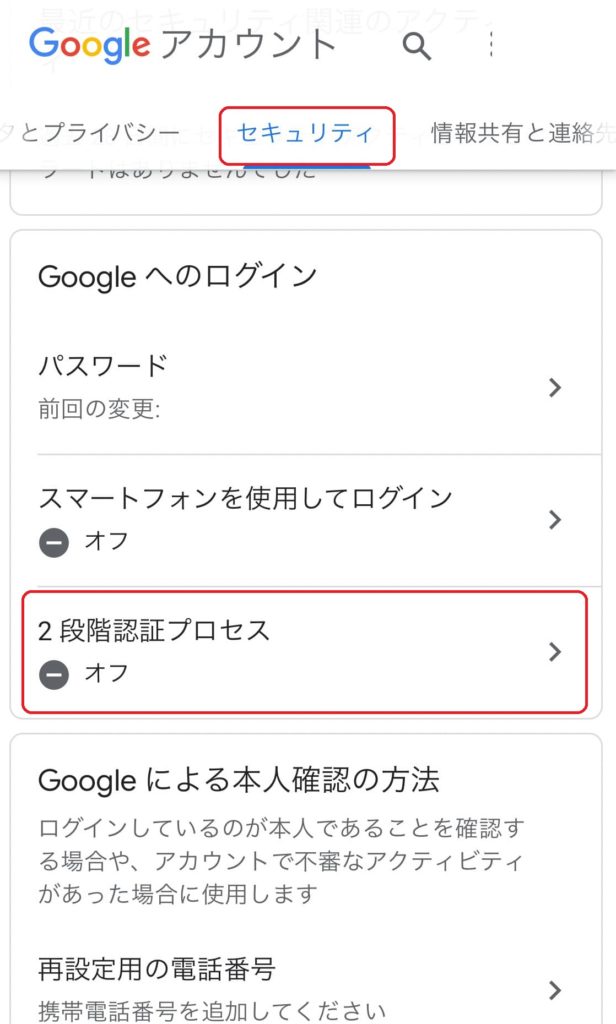
グーグルアカウントのセキュリティタブを開きます。
スライドしていくと「2段階認証プロセス」という設定があるので、ここから電話番号を使用して2段階認証の設定を行いましょう。
これが完了したら再度連携を試してみましょう。
達成した感想
すぐに終わるのでおすすめです。
レシートがポイントになる仕組みが分かりませんが、還元を受けられるのはありがたいシステムですね。
機会があれば使用したいと思います。
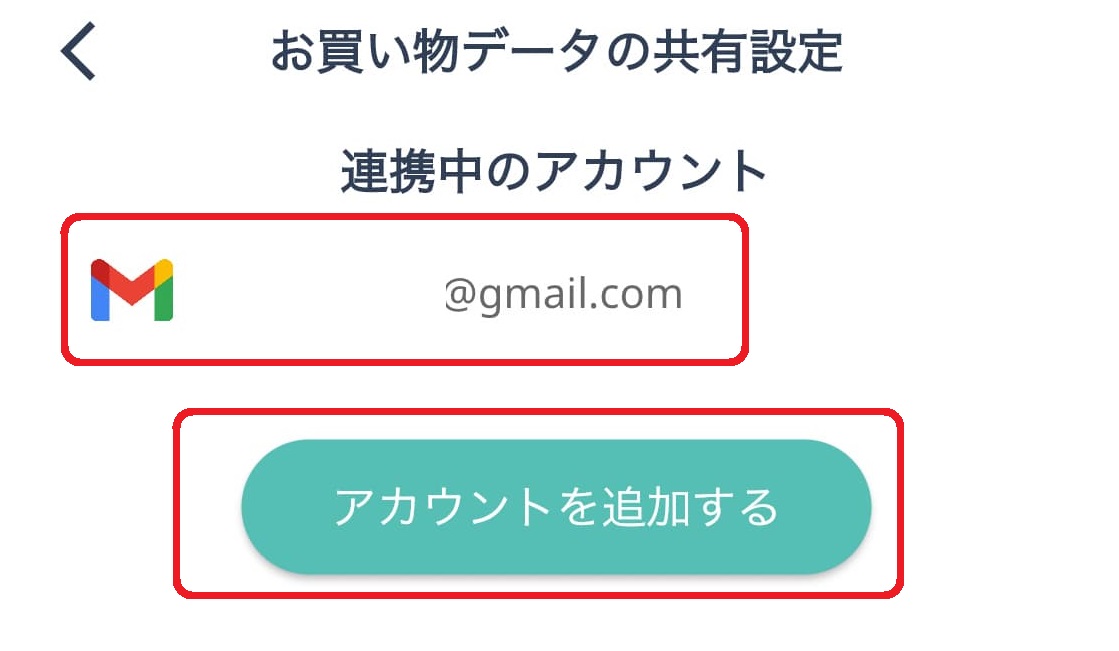


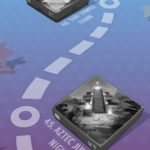
コメント